この記事は、初代AviUtlの解説記事です。
AviUtl2に関する情報をお求めの方は「AviUtl2の使い方まとめ」をご覧ください。

この記事は、初代AviUtlの解説記事です。
AviUtl2に関する情報をお求めの方は「AviUtl2の使い方まとめ」をご覧ください。
無料で多機能な動画編集ソフト『AviUtl』
この記事では、AviUtlで完成した動画を出力する方法を解説します。
AviUtlで編集している動画はAUPというファイル形式で保存されており、AviUtlでしか開くことができません。
動画プレーヤーで再生したりYouTubeに投稿したりするには、AviUtlから出力して動画ファイルとして保存する必要があります。
アプリケーション内からファイルを出力することをエクスポート、その際にデータを圧縮・変換する処理のことをエンコードといいます。
※どちらも同じ意味で使われることも多いです。

それでは「AviUtlで動画を出力する方法」を解説していきます。
動画を出力する前に、範囲が正しく設定されているかを確認しましょう。
タイムラインが下の画像のようになっている場合、左端から右側のバーの位置まで出力されます。
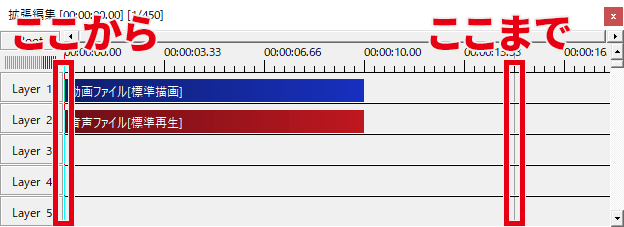
オブジェクトが配置されていないところは、真っ黒な画面になります。
タイムライン上で右クリック→「範囲設定」→「最後のオブジェクト位置を最終フレーム」をクリックすると、動画の終了位置が変更されます。
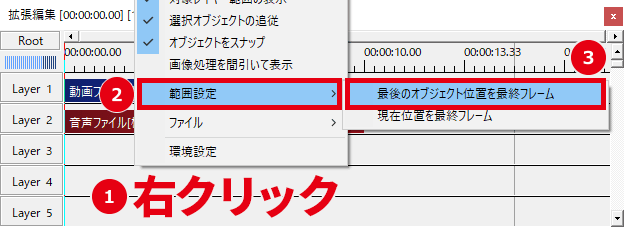
メインウィンドウが上の画像のようになっている場合、青い部分だけが出力されます。
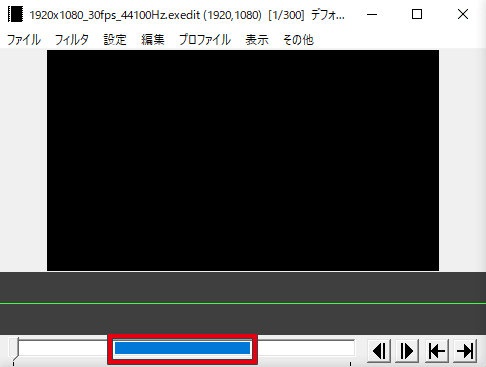
メニューバーの「編集」→「すべてのフレームを選択」をクリックすると、全フレームが選択されます。
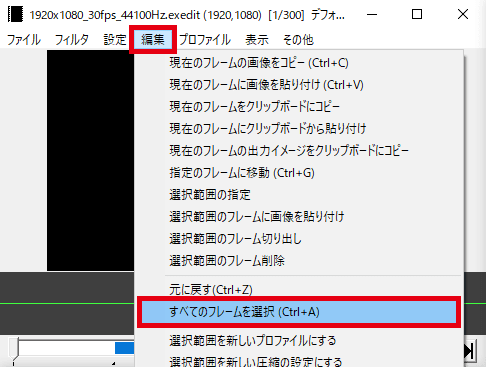
Ctrl + A = すべてのフレームを選択
AviUtlで動画を出力する方法は、プラグイン出力とAVI出力の2通りあります。
プラグイン出力とは、外部のエンコーダーを使ってエンコードすることです。
「エンコーダー」とは、動画や音声を圧縮して、動画ファイルに変換するソフトや機能のことです。
難しい知識がなくても高画質・低用量で出力できますが、「x264guiEx」や「かんたんMP4出力」などの出力プラグインを導入する必要があります。
AVI出力とは、パソコン内にインストールされている内蔵コーデックを使ってエンコードすることです。
「コーデック」とは、動画や音声を圧縮して保存したり、再生できるように解凍したりする仕組みのことです。
設定によっては画質・音質を落とさずに出力できますが、ファイルサイズは大きくなります。
プラグイン出力するには「x264guiEx」や「かんたんMP4出力」といった、出力プラグインを導入する必要があります。
2つのプラグインの違い
| x264guiEx | 設定できる項目が多く、高機能。 ※プリセットもあるので手軽に設定することも可能。 |
|---|---|
| かんたんMP4出力 | 設定できる項目が少なく、初心者向け。 |
特別な理由がなければ「x264guiEx」を導入することをおすすめします。
導入できない場合や、うまく動作しない場合は「かんたんMP4出力」の導入をご検討ください。
以下の手順で、「x264guiEx」で動画を書き出しできます。
メニューバーの「ファイル」→「プラグイン出力」→「拡張 x264 出力」をクリックします。

「ビデオ圧縮」をクリックします。
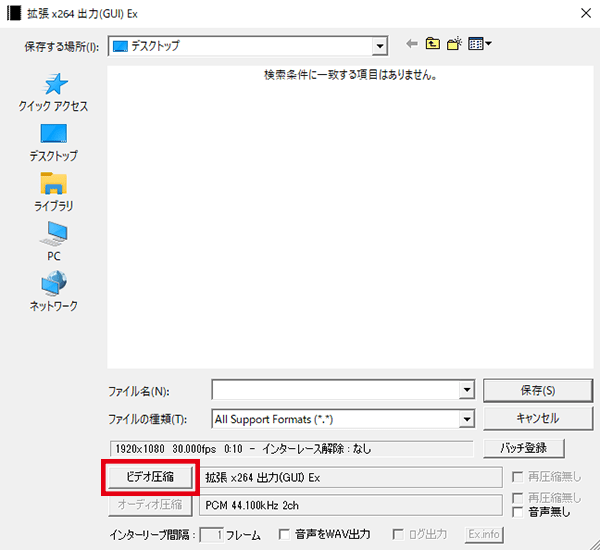
こちらから、さまざまな設定を行えます。プリセットを使えば、ワンクリックで目的にあった設定にしてくれます。
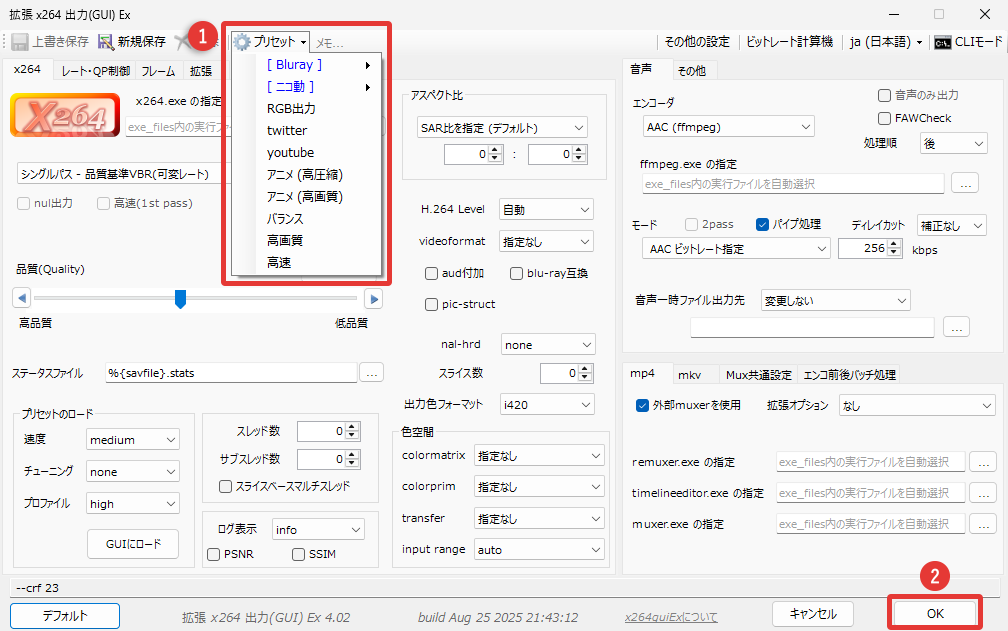
保存場所とファイル名を指定します。
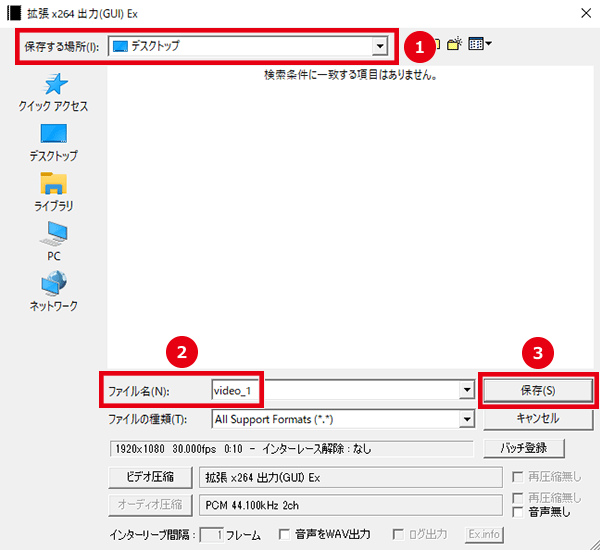
以下の手順で、「かんたんMP4出力」で動画を書き出しできます。
メニューバーの「ファイル」→「プラグイン出力」→「かんたんMP4出力」をクリックします。
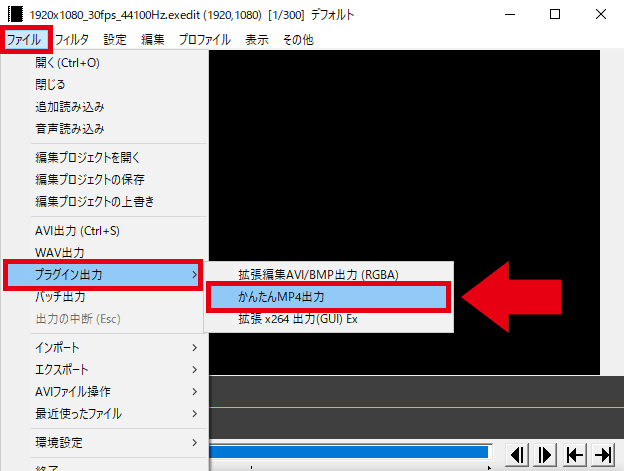
「ビデオ圧縮」をクリックします。
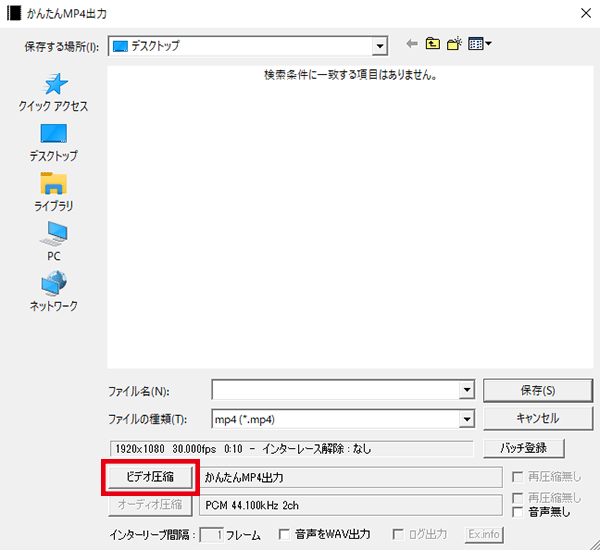
画質・音質を設定します。
※数値を上げると高画質・高音質になりますが、ファイルサイズは大きくなります。
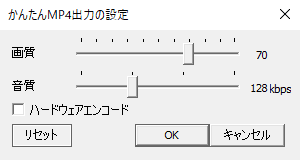
「ハードウェアエンコード」にチェックを入れると、GPUを使ってエンコードできます。(エンコードの速度が上がる)
※パソコンが対応していない場合は出力できません。
保存場所とファイル名を指定します。

以下の手順で、画質・音質を劣化させずに動画を書き出しできます。
メニューバーの「ファイル」→「AVI出力」をクリックします。
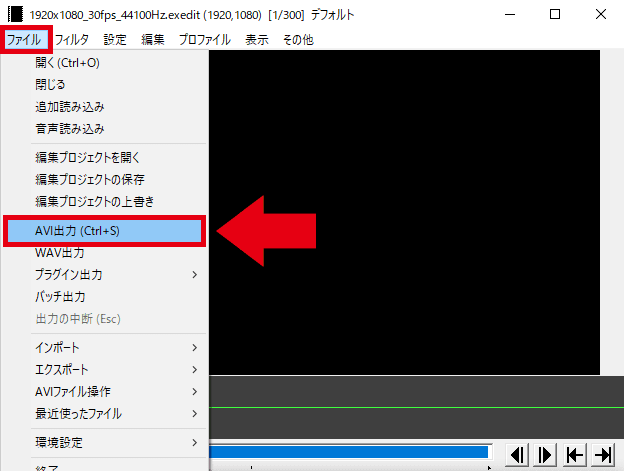
「ビデオ圧縮」をクリックします。
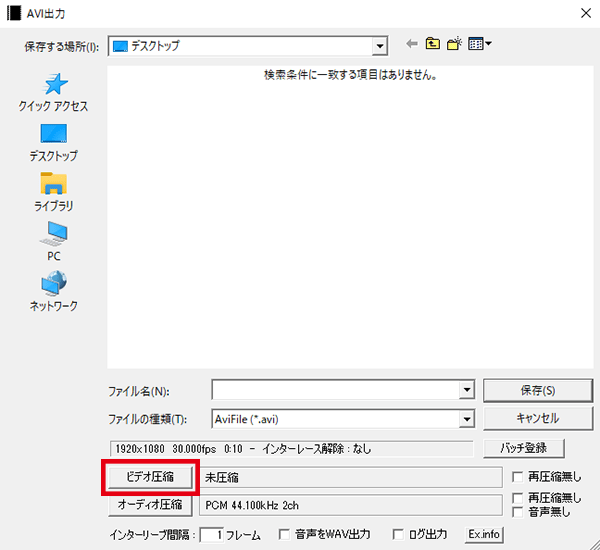
「圧縮プログラム」から、ビデオコーデックを選択できます。
※画質を劣化させたくない場合は「未圧縮」を選択してください。
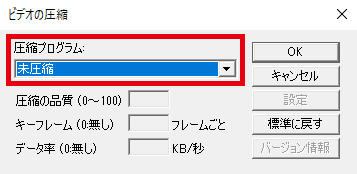
「オーディオ圧縮」をクリックします。

「形式」から、オーディオコーデックを選択できます。
※音声を劣化させたくない場合は「PCM」を選択してください。

保存場所とファイル名を指定します。
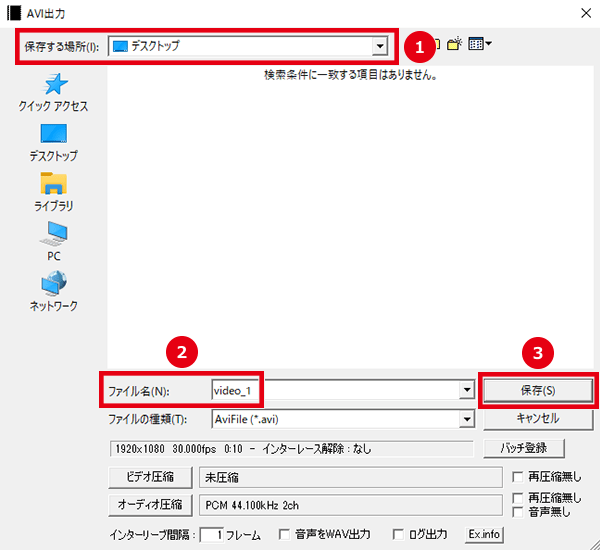
「音声無し」にチェックを入れると、動画だけが出力されます。
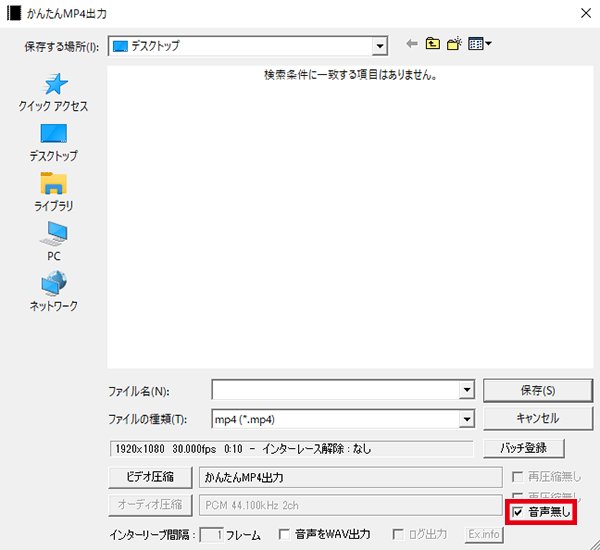
「音声をWAV出力」にチェックを入れると、動画ファイルとは別に、音声ファイル(WAV形式)も出力されます。
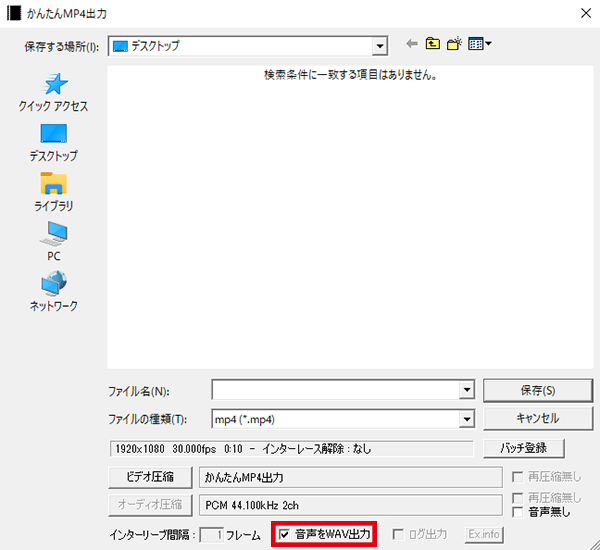
AviUtlで編集している動画は「AUP」というファイル形式で保存されており、動画プレーヤーで再生したりYouTubeに投稿したりするには、AviUtlから出力して動画ファイルとして保存する必要があります。
保存方法は、プラグイン出力とAVI出力の2通りあります。以下のように使い分けるといいでしょう。
| プラグイン出力 | YouTubeなどの動画共有サイトに投稿したい ファイルサイズを小さくしたい |
|---|---|
| AVI出力 | 画質・音質を劣化させずに動画を保存したい 別の動画の素材として再利用したい |
プラグイン出力するには、x264guiExやかんたんMP4出力といった、出力プラグインが必要になります。2つのプラグインの違いは以下のとおりです。
| x264guiEx | 設定できる項目が多く、高機能。 ※プリセットもあるので手軽に設定することも可能。 |
|---|---|
| かんたんMP4出力 | 設定できる項目が少なく、初心者向け。 |
特別な理由がなければ「x264guiEx」を導入することをおすすめします。

「AviUtlで動画を出力する方法」は以上です。
